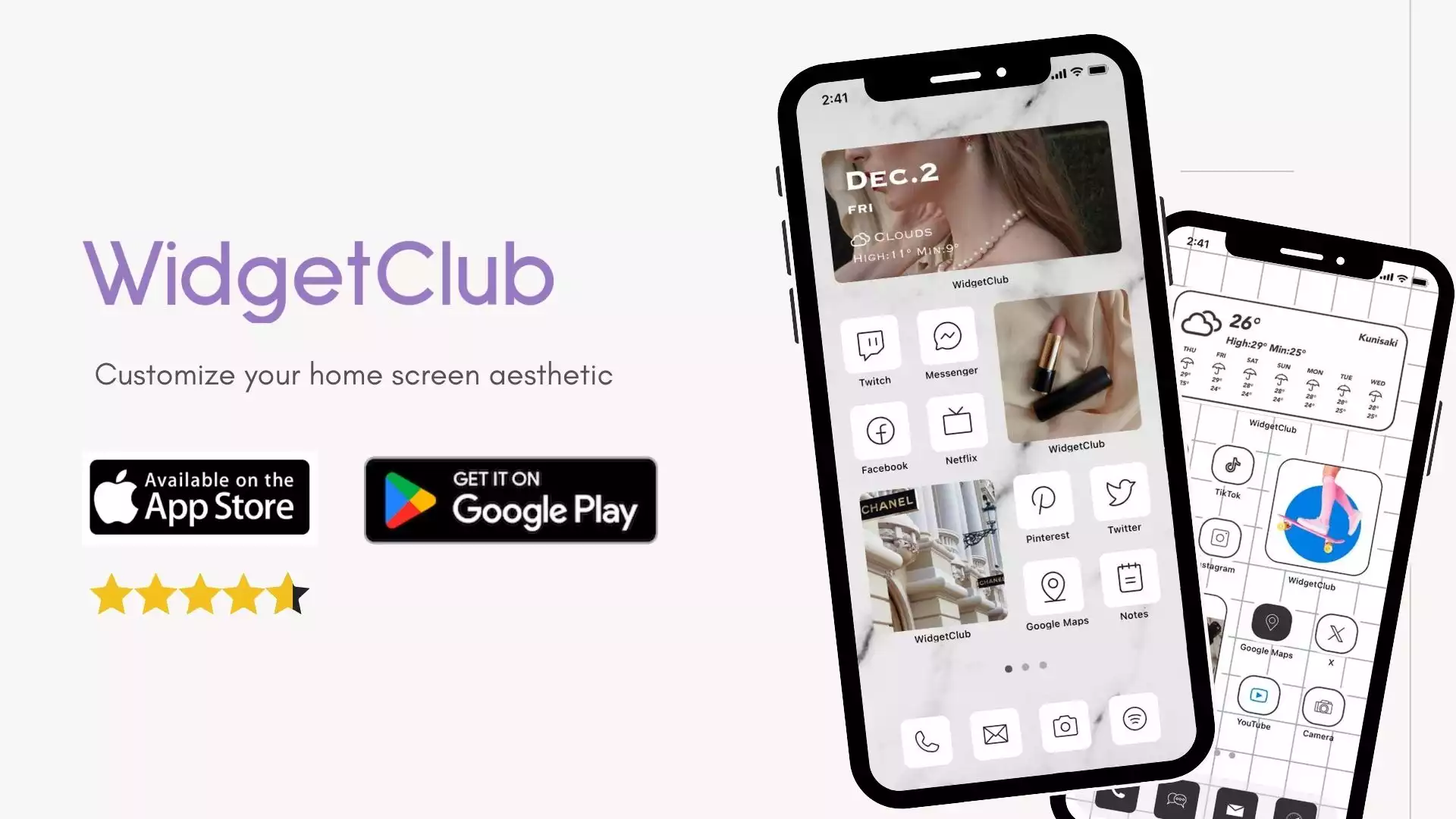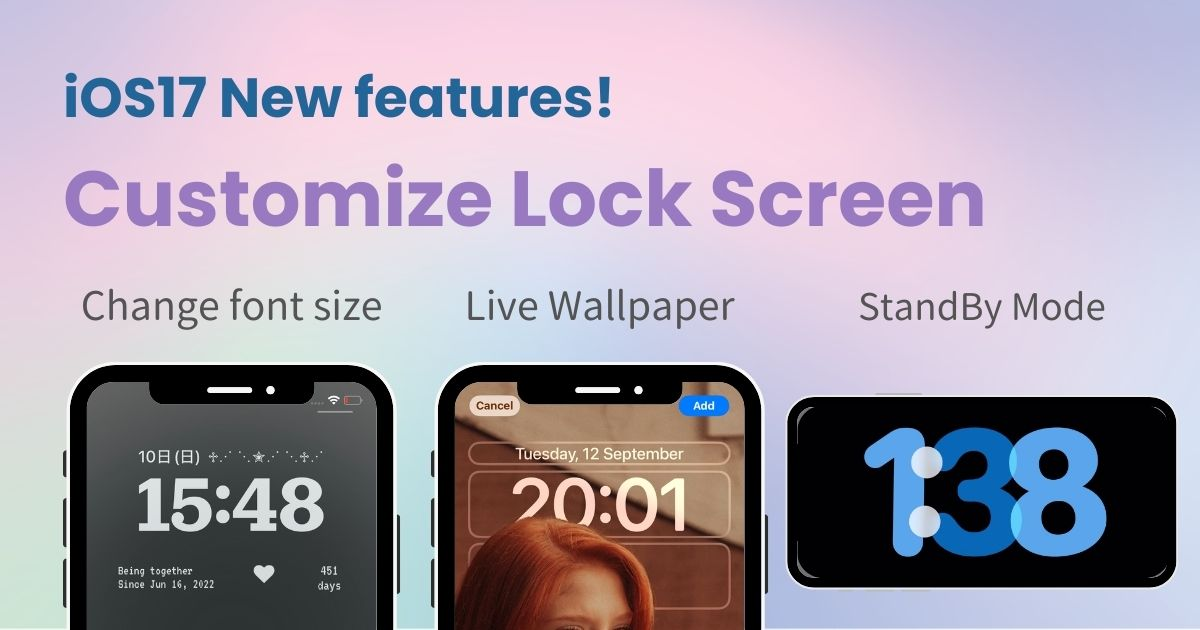
агуулгын хүснэгт

Нүүр дэлгэцээ хэв маягаар өөрчлөхийн тулд танд тусгай програм хэрэгтэй байна! Энэ бол хувцаслалтын бүх материалыг агуулсан хувцас солих програмын эцсийн хувилбар юм!
2023 оны намар худалдаанд гаргахаар төлөвлөж буй iPhone программ хангамж "iOS 17" гарах гэж байна. Хамгийн сүүлийн үеийн iOS 17-д дэлгэцийн түгжээг өөрчлөх нь улам боловсронгуй болсон! Та дэлгэцийн түгжээн дээрх цагийн текстийн зузааныг тохируулж, хөдөлгөөнт ханын зураг бүхий "Амьд ханын цаас"-ыг эргүүлэн авчирч, өмнөх ханын цаасны шаардлагагүйгээр загварлаг цоож дэлгэц үүсгэх боломжийг олгодог градиент функц, өнгөт шүүлтүүр зэрэг шинэ функцуудыг ашиглах боломжтой. засварлах эсвэл тайрах.
Энэ нийтлэлд бид цоожны шинэ дэлгэцийг хэрхэн өөрчлөх талаар дэлгэрэнгүй тайлбарлах болно. Тохируулах урлагийг эзэмшиж, загварлаг цоожтой дэлгэц бүтээцгээе!
iOS 17-д та түгжигдсэн дэлгэц дээр гарч буй цагийн текстийн зузааныг чөлөөтэй тохируулах боломжтой. Зөвхөн үсгийн фонт болон текстийн өнгө сонгохыг зөвшөөрдөг iOS 16-аас ялгаатай нь iOS 17 нь танд өөрийн сонголтод тохирсон цагийг төгс тохируулах боломжийг олгоно!
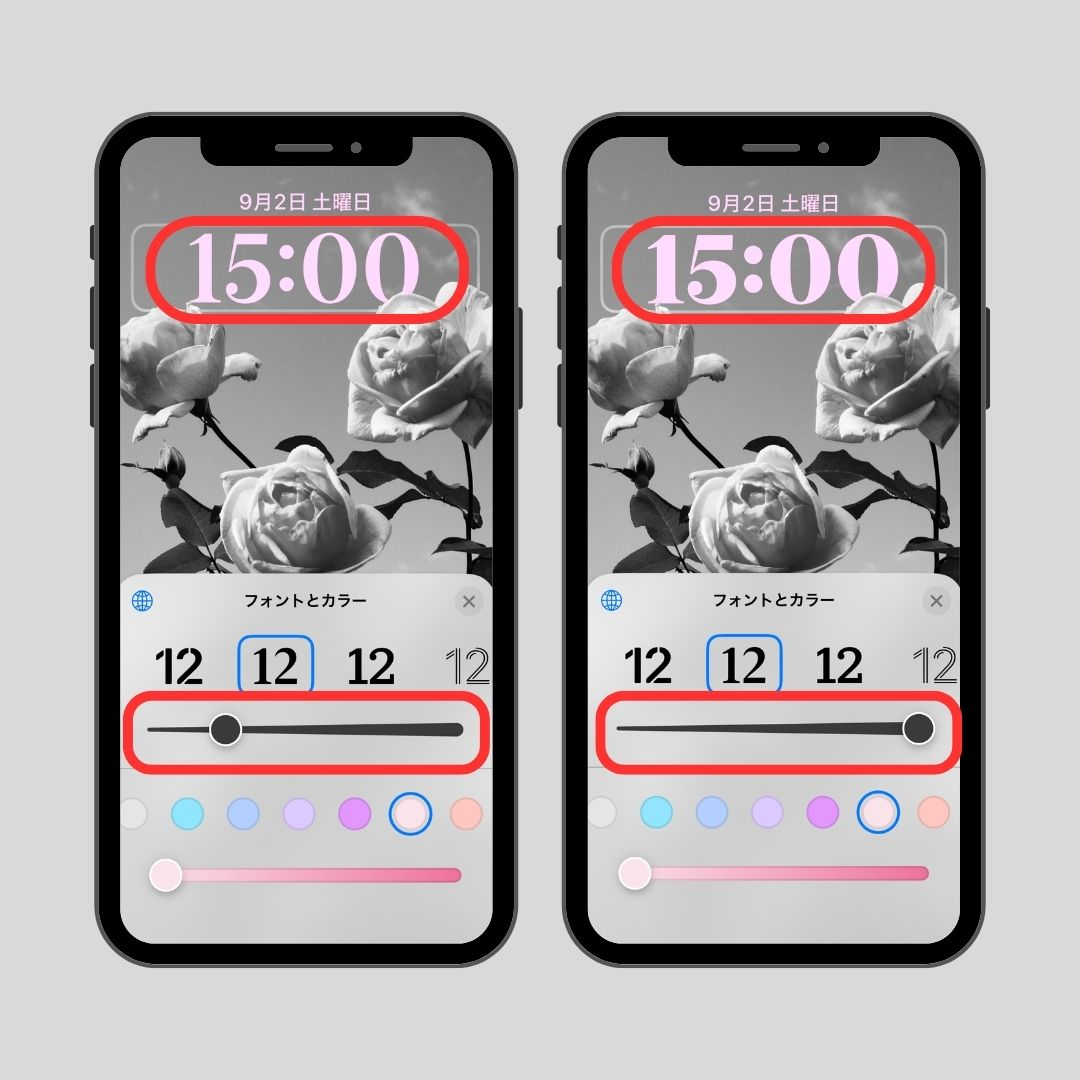
1. Түгжигдсэн дэлгэц дээр дэлгэцийн аль ч хэсэгт удаан дарна уу.
2. Дэлгэцийн доод хэсэгт байрлах "Өөрчлөх" товчийг дарна уу.

3.Дэлгэцийн зүүн талд байрлах "Дэлгэц түгжих"-ийг сонго.
4.Дэлгэц түгжих дэлгэцийн засварлах дэлгэц рүү шилжинэ.

5. Цагийн дэлгэц дээр товшоод "фонт ба өнгө"-ээр тохируулна уу.
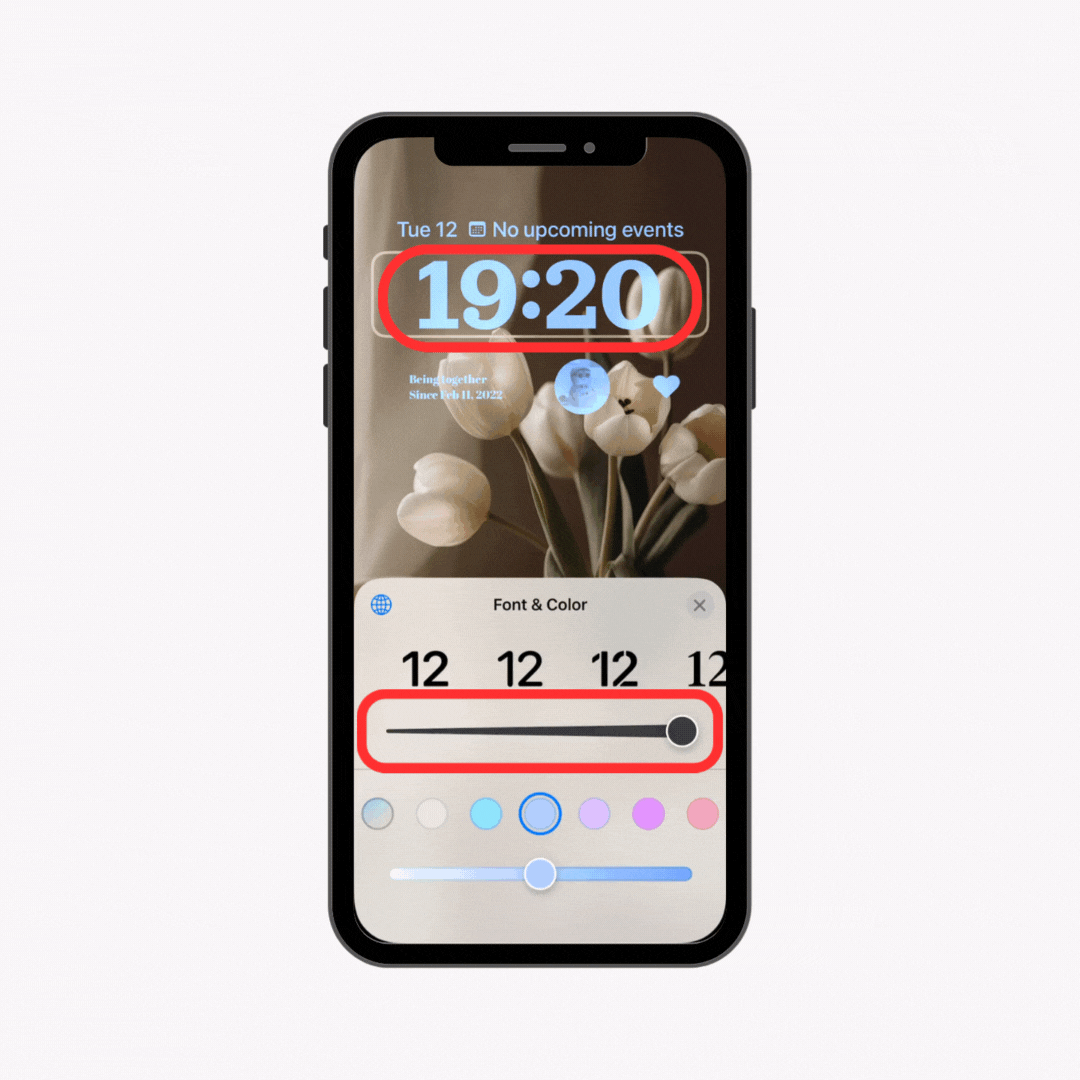
iOS 17-ийн шинэ функц нь гүйлгэх самбарыг хөдөлгөж цагны текстийн зузааныг тохируулах боломжийг олгодог бөгөөд энэ нь үндсэн фонтоос илүү нарийвчлалтай тохируулах боломжийг танд олгоно.
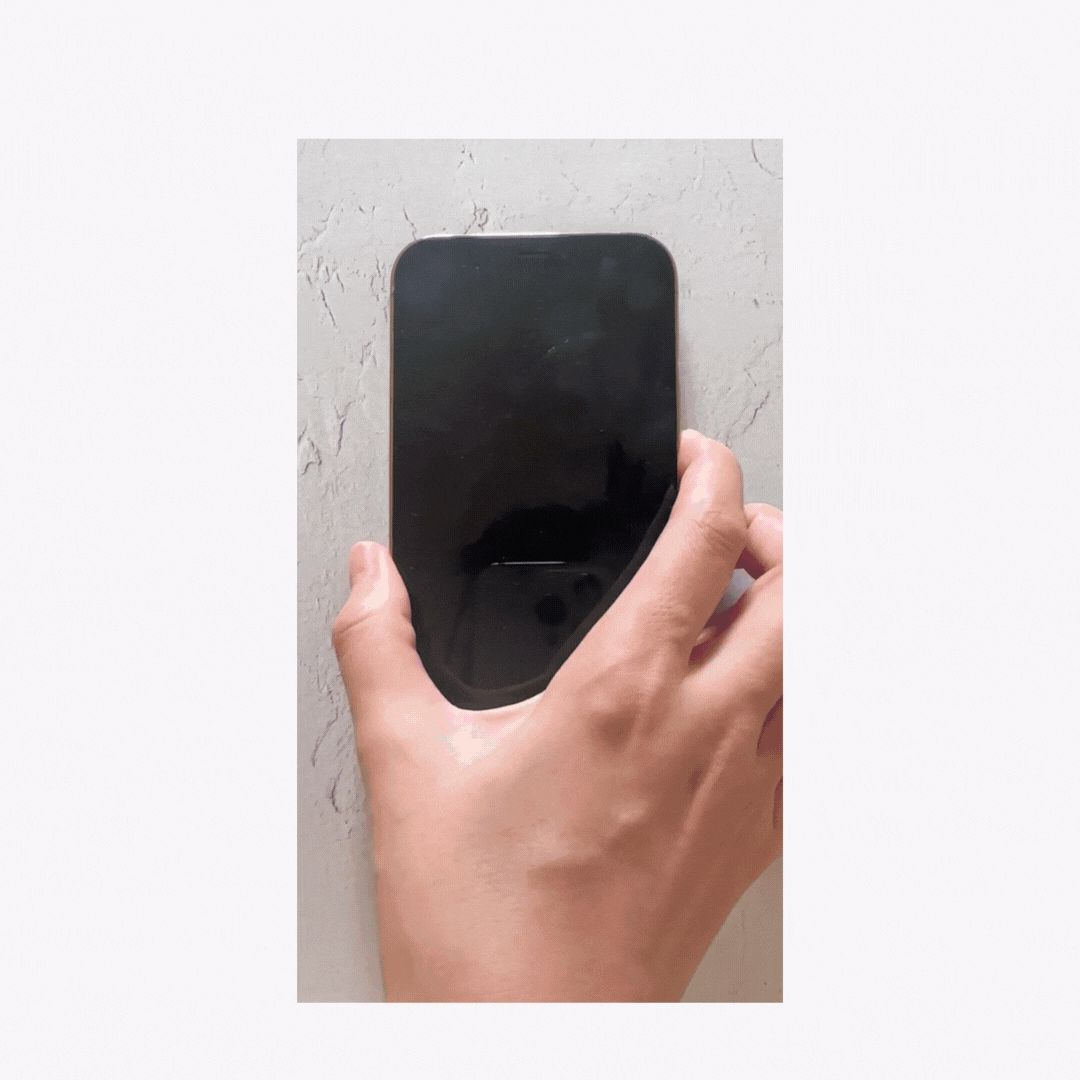
iOS 16 дээр зогссон Live Photos ашиглан "Амьд ханын зураг" iOS 17 дээр эргэн ирж байна! Амьд зургийг дэлгэцийн зураг болгон тохируулаад асаах товчийг дарж дэлгэцийн зураг чинь амилахыг хараарай!
1. Түгжигдсэн дэлгэц дээр дэлгэцийн аль ч хэсэгт удаан дарна уу.
2. Дэлгэц өөрчлөгдөхөд "Тохируулах" дээр товшино уу.
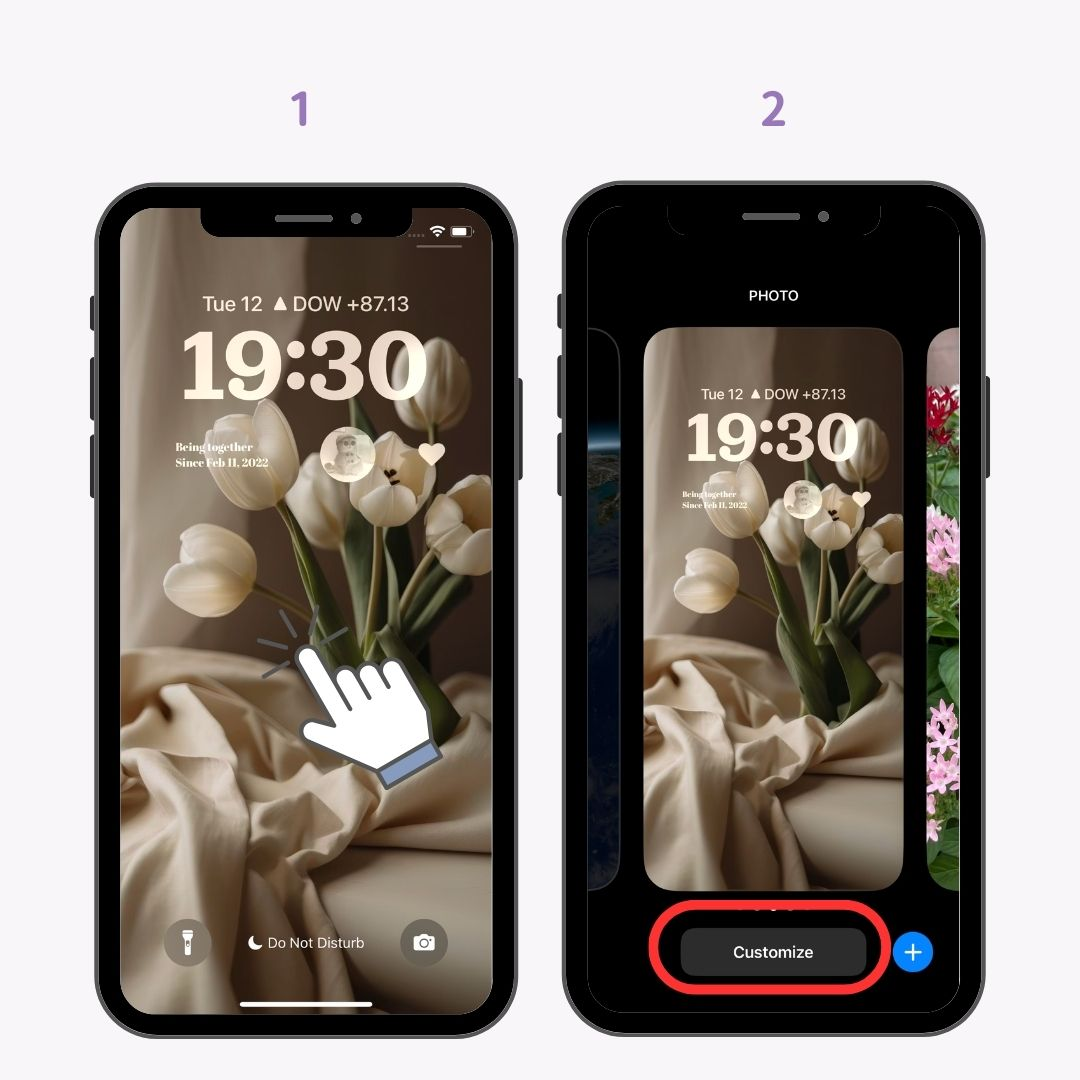
3. "Зураг" дүрсийг товшино уу
4. "Цомгууд" дээр товшино уу
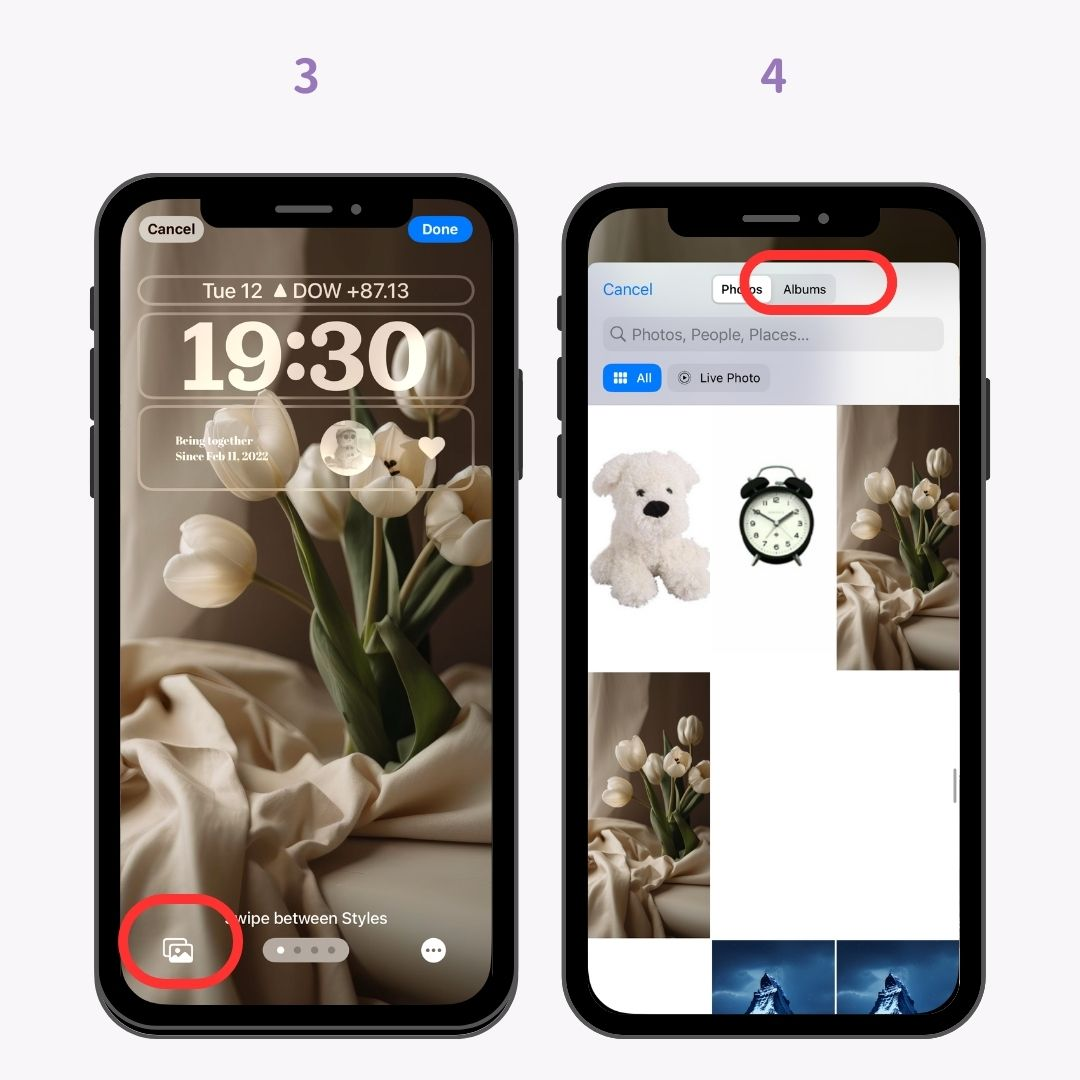
5. "Шууд гэрэл зураг" дээр товшино уу
6. Амьд зургийн хавтаснаасаа шууд зураг сонгоно уу.
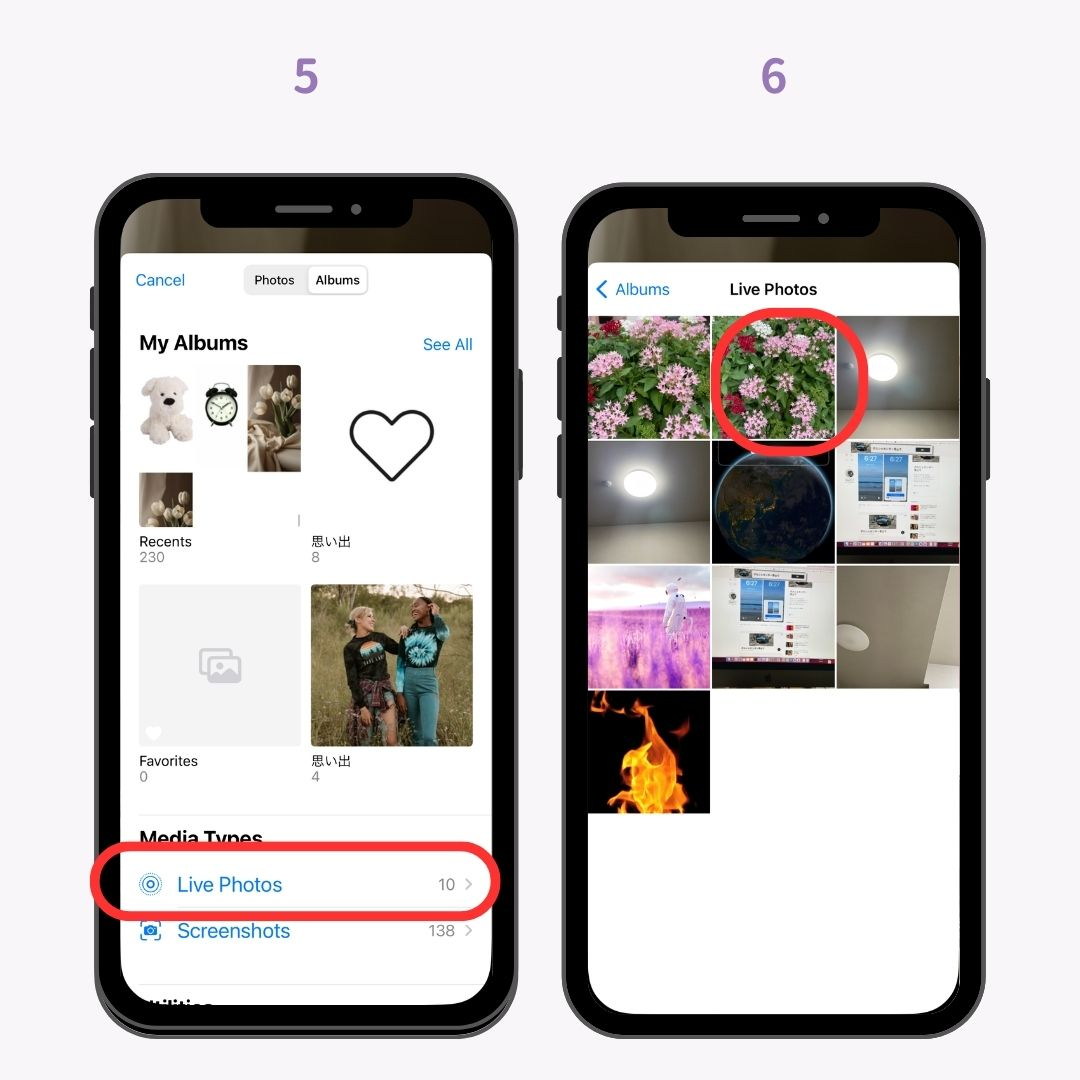
7. Live Photo горим асаалттай байгаа эсэхийг шалгана уу.
Зарим Live Photo ашиглах боломжгүй тул болгоомжтой байгаарай. Өөрийнхөө авсан Live Photos надад тусалсан.
8.Хэрэв бүх зүйл зүгээр байвал "Дууссан" гэснийг товшино уу.
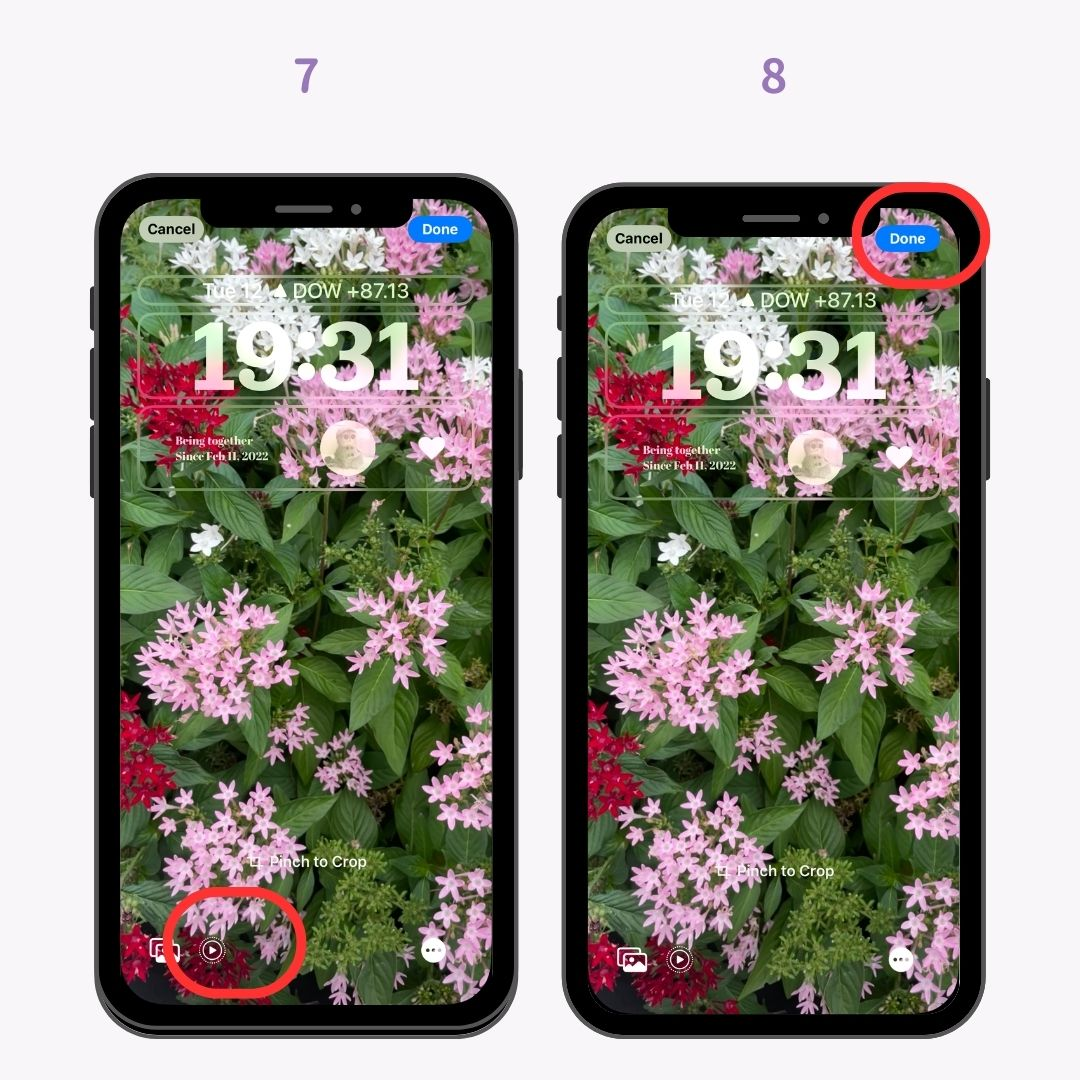
Таны ханын зургийн сэдэв виджетийн хэсэгтэй давхцах эсвэл дэлгэцээс таслагдах үед тохиромжтой шинэ функц гарч ирнэ. Зургийг доош нь хөдөлгөхөд энэ нь анхны зурагтай тохирох байгалийн градиент үүсгэхийн тулд дээд ирмэгийг автоматаар тохируулдаг. Дэлгэцийн түгжээний тохиргоонд ханын цаасны засалт хэрхэн дууссан нь үнэхээр гайхалтай!

1. Түгжигдсэн дэлгэц дээр дэлгэцийн аль ч хэсэгт удаан дарна уу.
2. Дэлгэц өөрчлөгдөхөд "Тохируулах" дээр товшино уу.

3.Дэлгэцийн зүүн талд байрлах "Дэлгэц түгжих"-ийг сонго.
4.Дэлгэц түгжих дэлгэцийн засварлах дэлгэц рүү шилжинэ.

5.Сэдвийг доош нь хөдөлгөх эсвэл дэлгэцэн дээрх зургийн хэмжээг тохируулна уу.
6.Зургийн дээд хэсэг автоматаар байгалийн градиент болж хувирна.

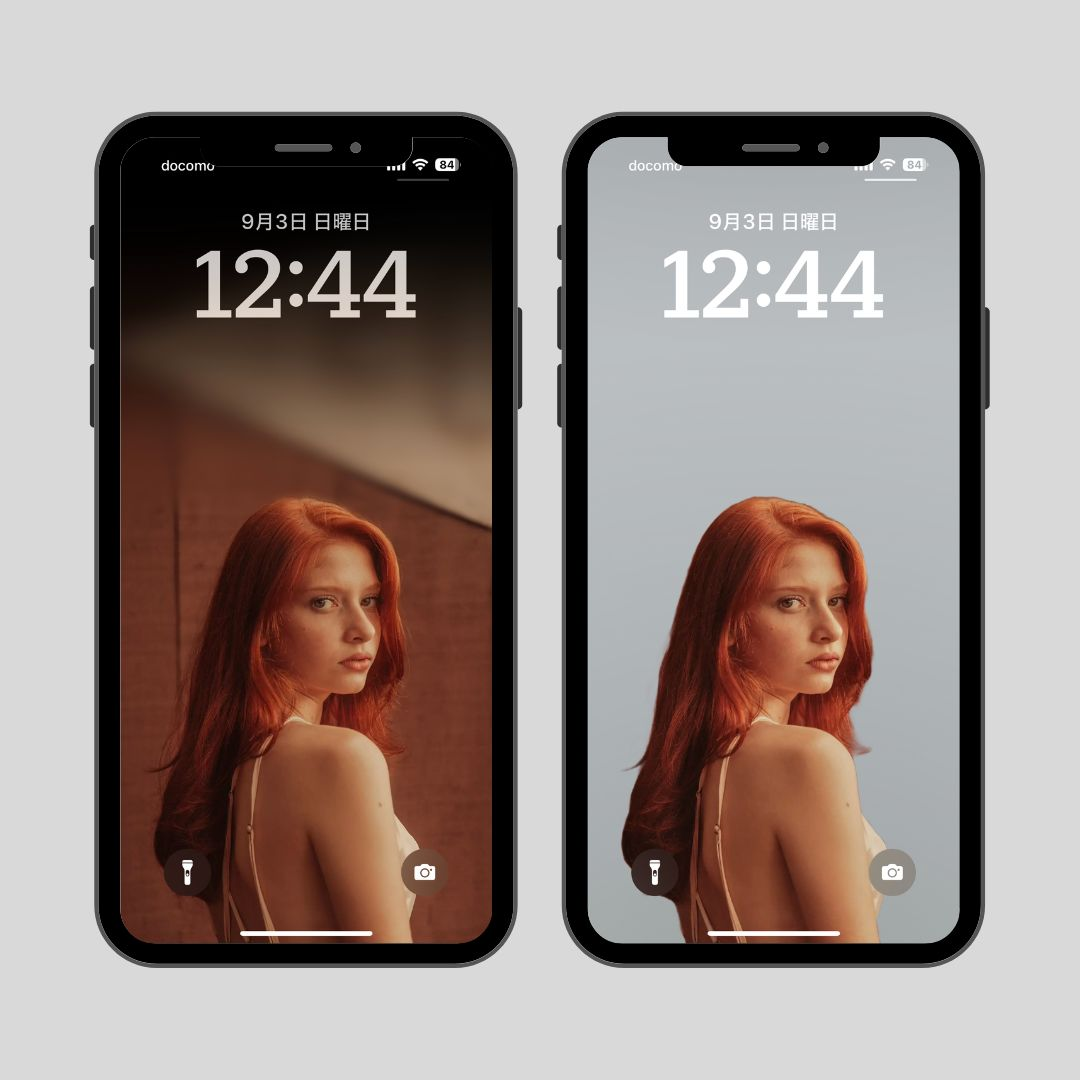
Хүний зургийг ханын цаас болгон тохируулахдаа ханын цаасны өнгө шүүлтүүрт хэд хэдэн шинэ загвар нэмэгдсэн бөгөөд та зүүн эсвэл баруун тийш шударснаар тохируулах боломжтой! Одоо байгаа "Байгалийн гэрэл", "Хар ба цагаан", "Дуотон", "Өнгө угаах"-аас гадна та одоо "Градиент дэвсгэр", "Өөрийн үл үзэгдэх дэвсгэр", "Өөрийн үл үзэгдэх дэвсгэр (Монохром давхар хэв)" зэрэг сонголтуудыг ашиглан өөрчлөх боломжтой. ," болон "Студио."
※ Шинэ өнгөт шүүлтүүр хэрэглэх зургуудад хязгаарлалт байдгийг анхаарна уу, энэ нь доор үзүүлсэн шиг хөрөг зурагтай хамгийн сайн тохирдог!
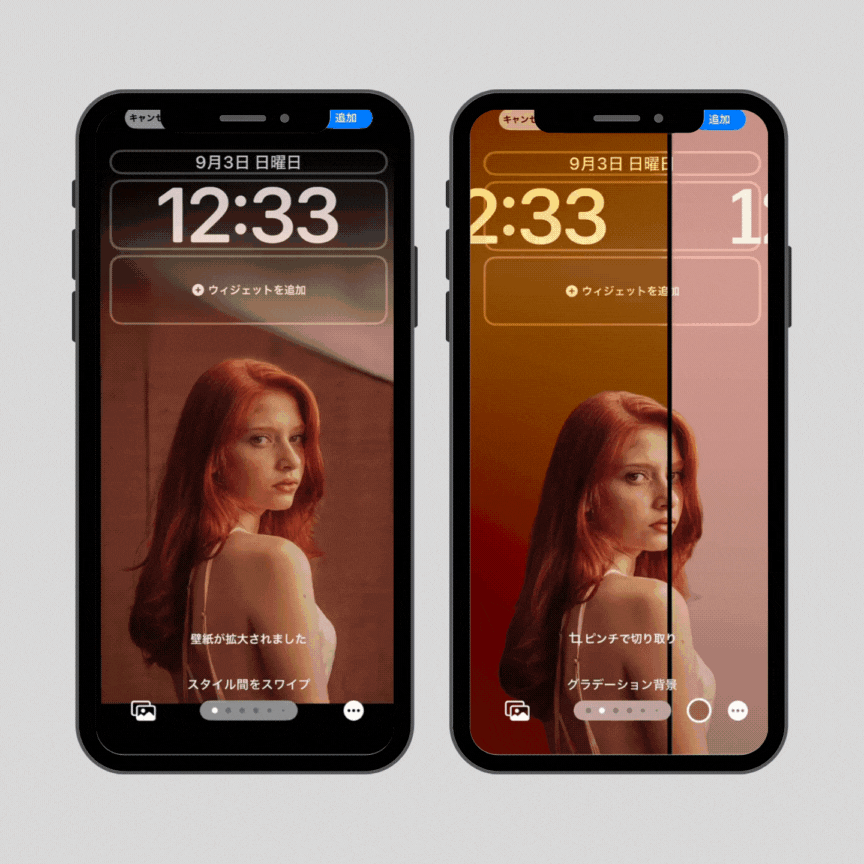
1. "Дэлгэц засах дэлгэц" рүү очоод зүүн доод талын зургуудаас хөрөг маягийн зургийг сонго.
2. "Градиент" гэх мэт тохиргоог тохируулахын тулд зүүн эсвэл баруун тийш шударна уу.
Хэрэв таны сэдэв цагны бичвэртэй давхцаж байвал та өмнөх шигээ тухайн сэдвийг цагийн өмнө харагдуулдаг "Гүн нөлөө"-г ашиглаж болно!
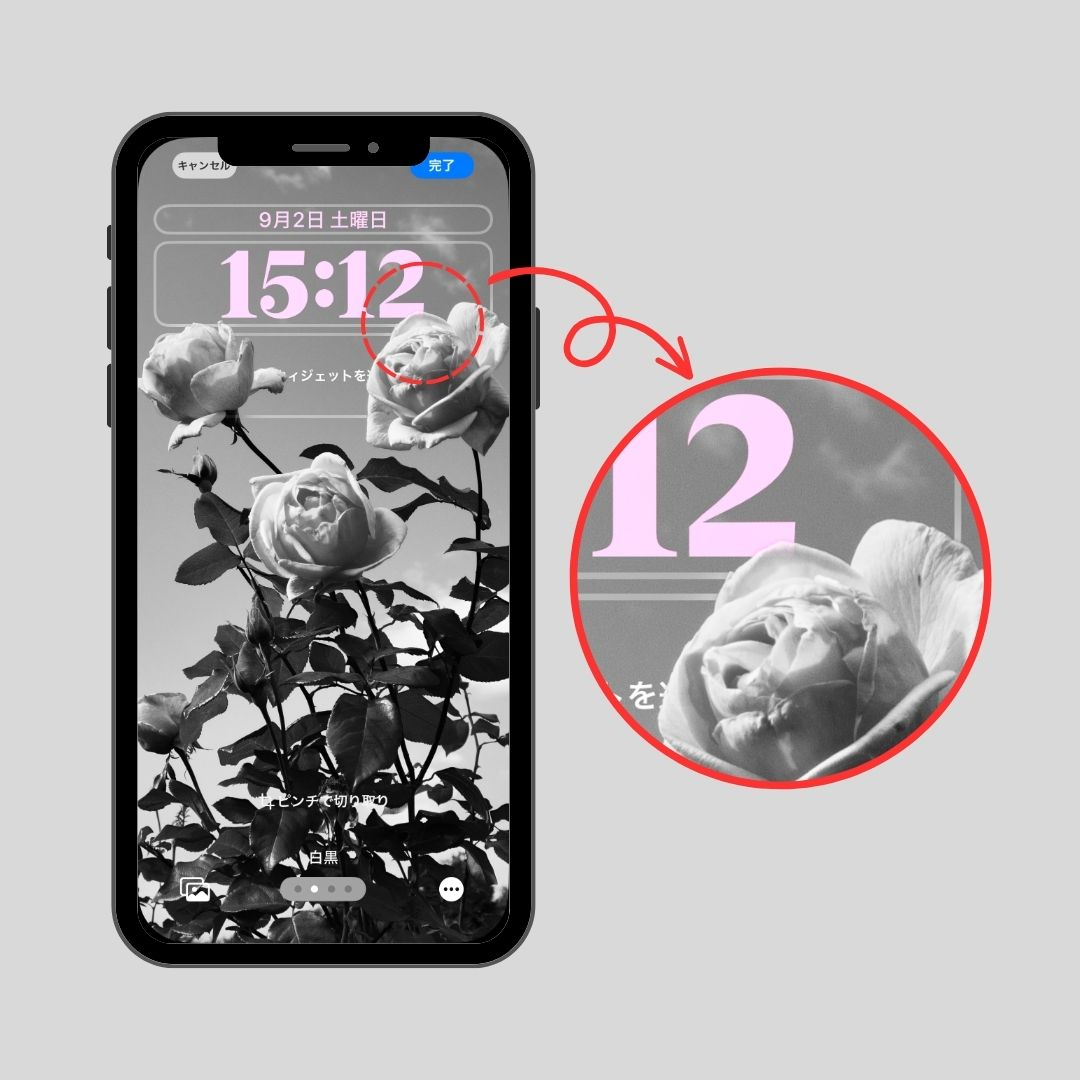

iOS 16-д бид цаг агаар, бөмбөрцөг шиг эффект бүхий хөдөлгөөнт ханын зураг дээр тулгуурлан өөрчлөгддөг урьдчилан тохируулсан ханын зургуудтай байсан. iOS 17 дээр калейдоскоп шиг эффект бүхий хөдөлгөөнт ханын цаасны шинэ цувралыг танилцууллаа!
1.Дэлгэц дээр удаан дар
2.Баруун тийш шудрана уу.
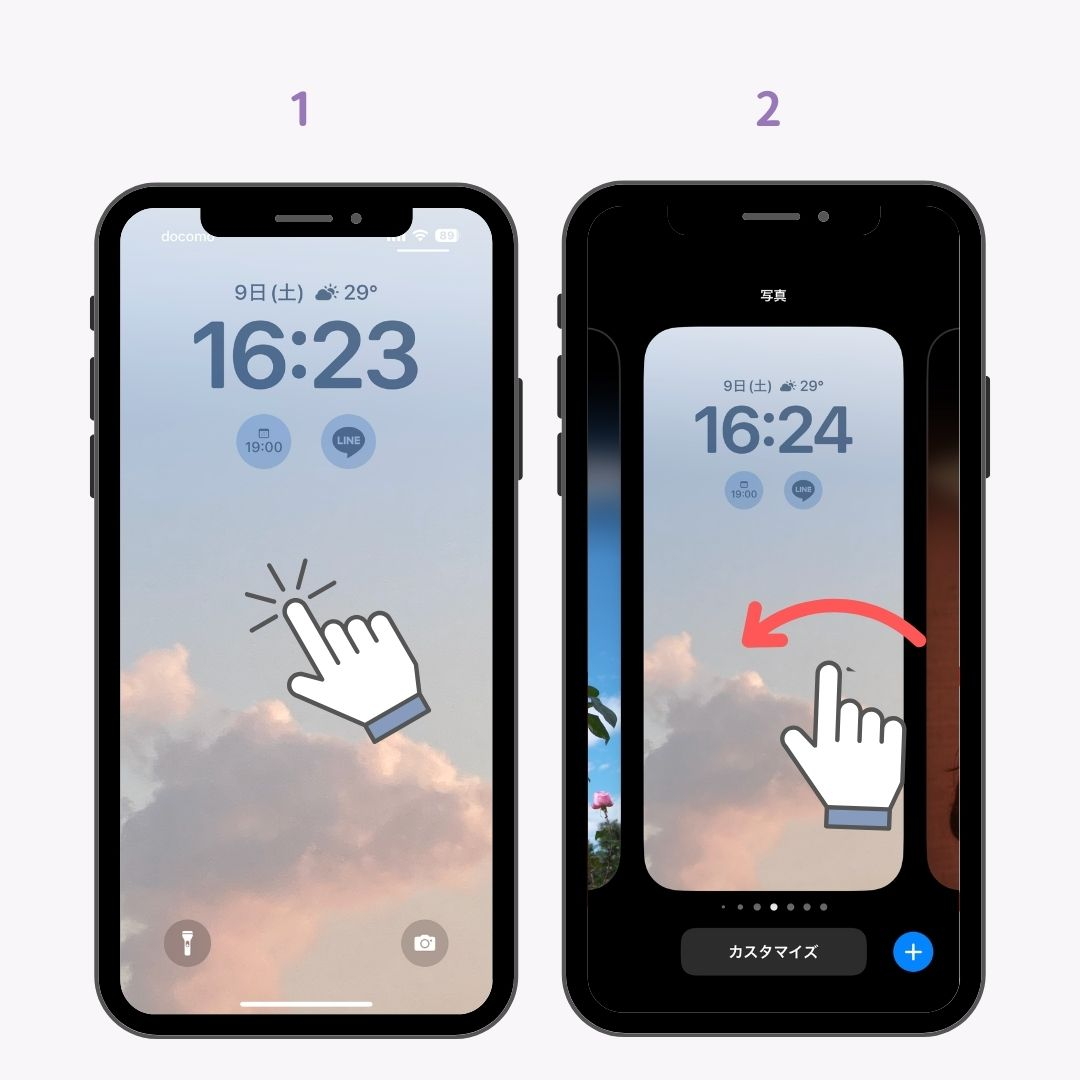
3. "Шинэ нэмэлт" доор байрлах "+" дүрс дээр товш.
4. "Калейдоскоп"-ыг олж, дуртайгаа сонго.
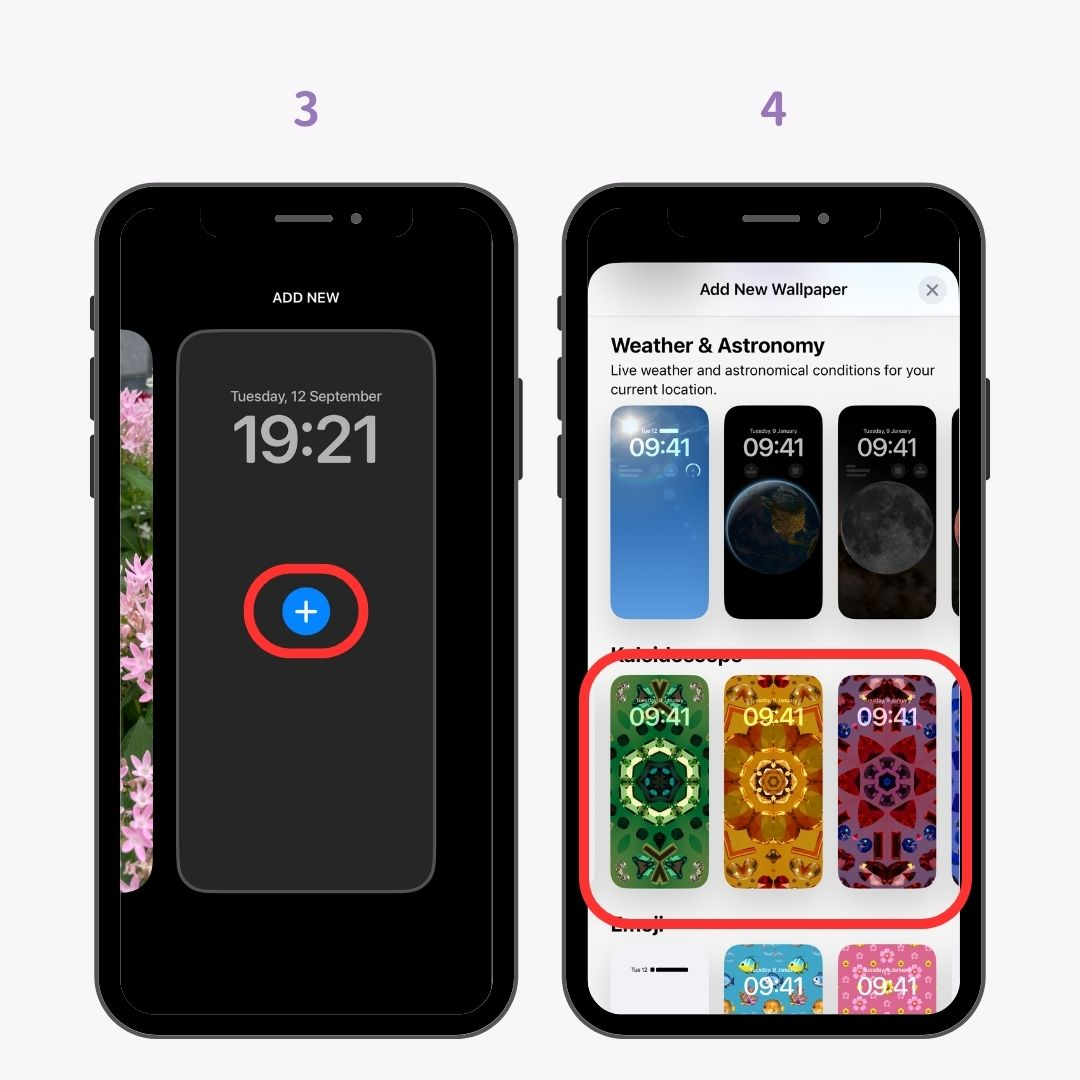
5. Баруун дээд буланд байрлах "Нэмэх" дээр дарна уу.
5. "Дэлгэцийн зурагны хосыг тохируулах"-ыг сонгоод дэлгэцийн түгжээ болон үндсэн дэлгэцийн ханын цаас болгон тохируулна уу.
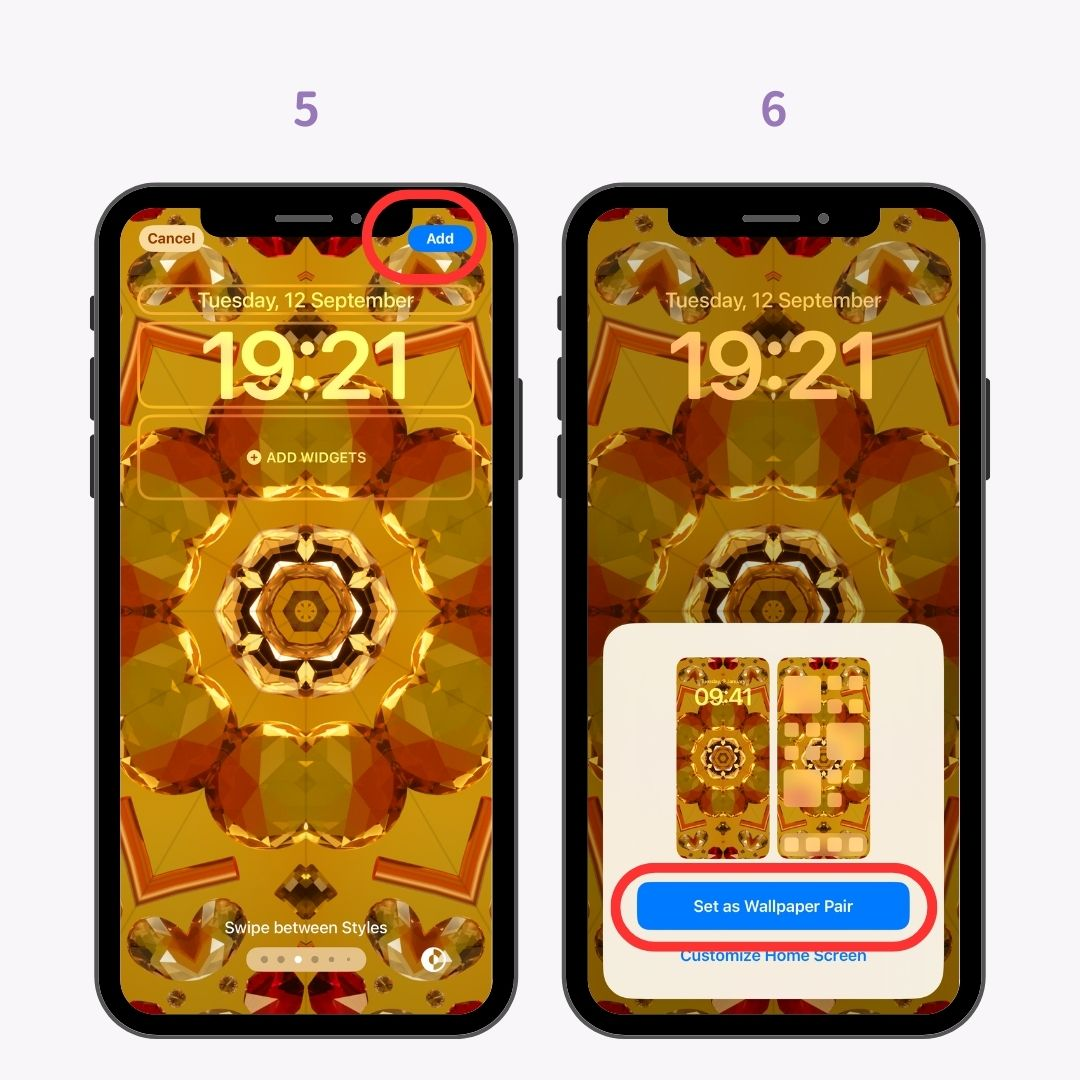
Энэ ханын зургийг түгжээтэй дэлгэц болон үндсэн дэлгэцийн аль алинд нь тохируулснаар түгжээний дэлгэц дээрх асаах товчийг товшиж, дэлгэцийн түгжээнээс үндсэн дэлгэцийг нээх үед сонирхолтой калейдоскопын эффект бий болно!
iOS 17 дээр ханын цаасаа өөрчлөхөд илүү хялбар болсон! Түгжигдсэн дэлгэц болон үндсэн дэлгэцийн янз бүрийн ханын зургийг хэрхэн тохируулахыг эндээс үзнэ үү.
1. Түгжигдсэн дэлгэцийн аль ч хэсэгт удаан дарна уу.
2. Дэлгэц өөрчлөгдөхөд баруун тийш шудрана уу.
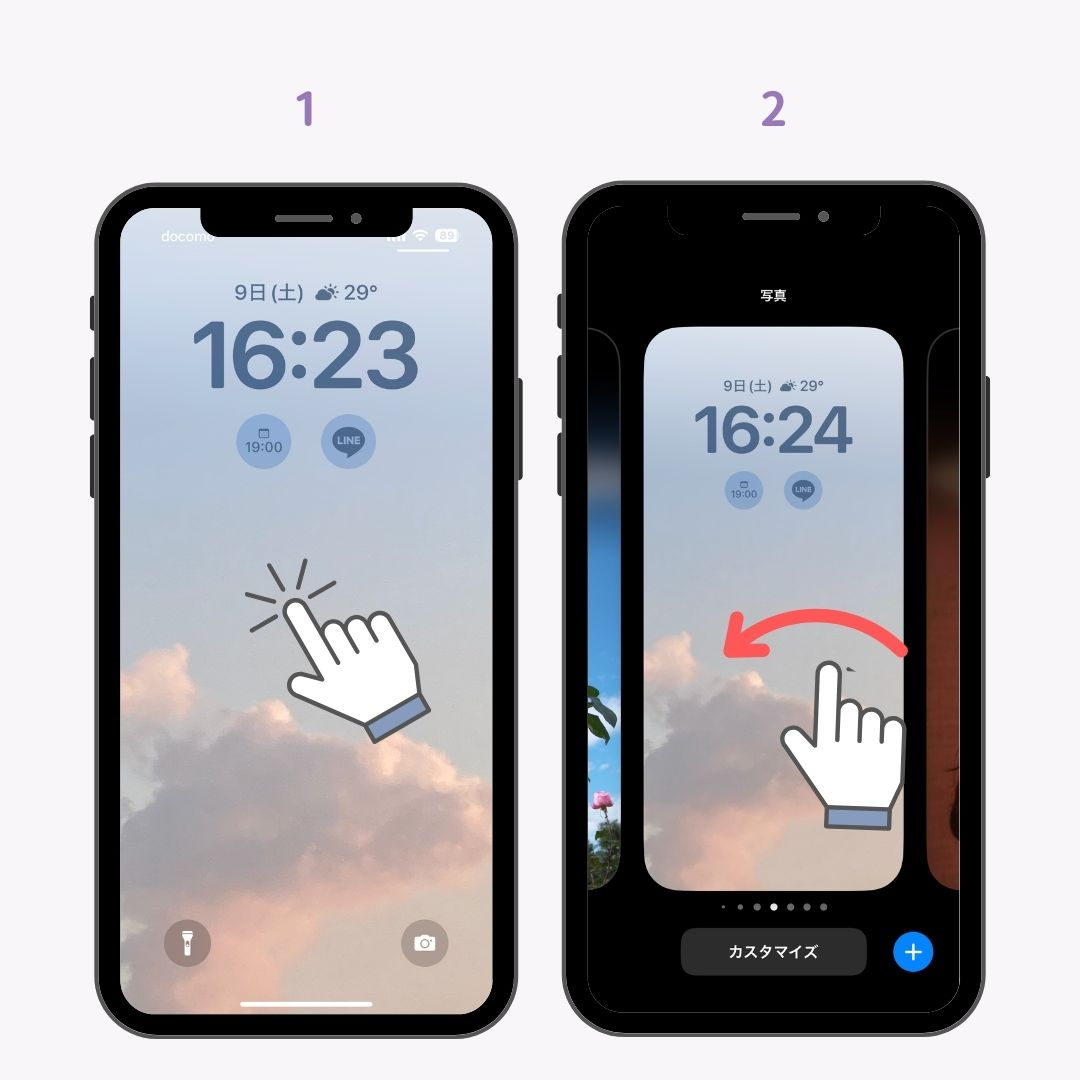
(Хэрэв та өмнө нь тохируулсан ханын зургийг өөрчлөхийг хүсвэл "Тохируулах" дээр дарж болно.)
3. "Шинэ нэмэлт"-ийн доор байрлах "+" дүрс дээр товшино уу.
4. Дэлгэцийн зураг болгохыг хүссэн зургаа сонгоно уу. Тусгай хөдөлгөөнт ханын зургуудаас гадна та зүүн дээд буланд байрлах "Зураг" дээр дарж өөрийн дуртай зургаа тохируулж болно.
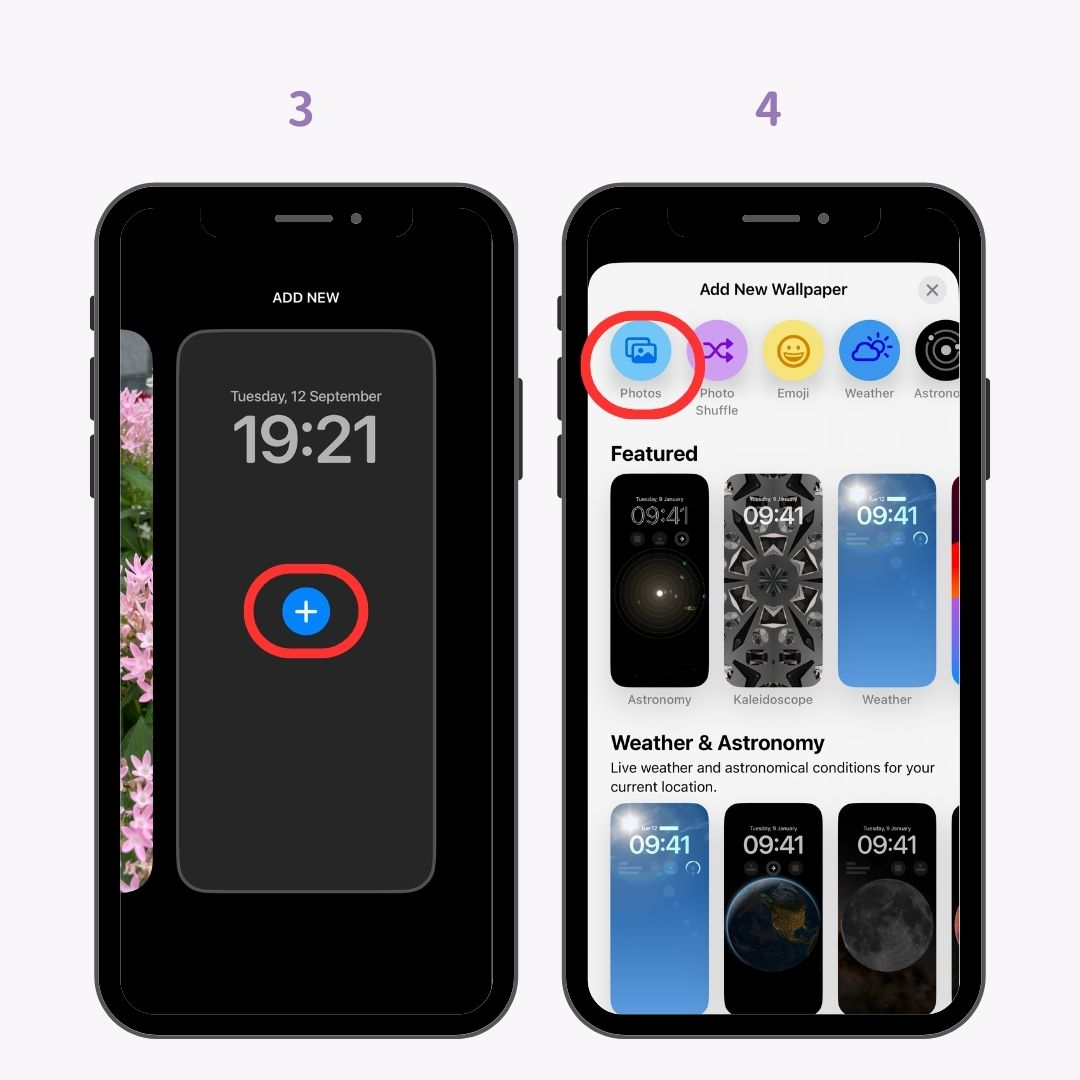
5. Таны сонгосон зургийг цоожны дэлгэцийн ханын цаасаар урьдчилан харах болно.
6. Таслах байрлалыг сонгоод "Нэмэх" дээр дарна уу.
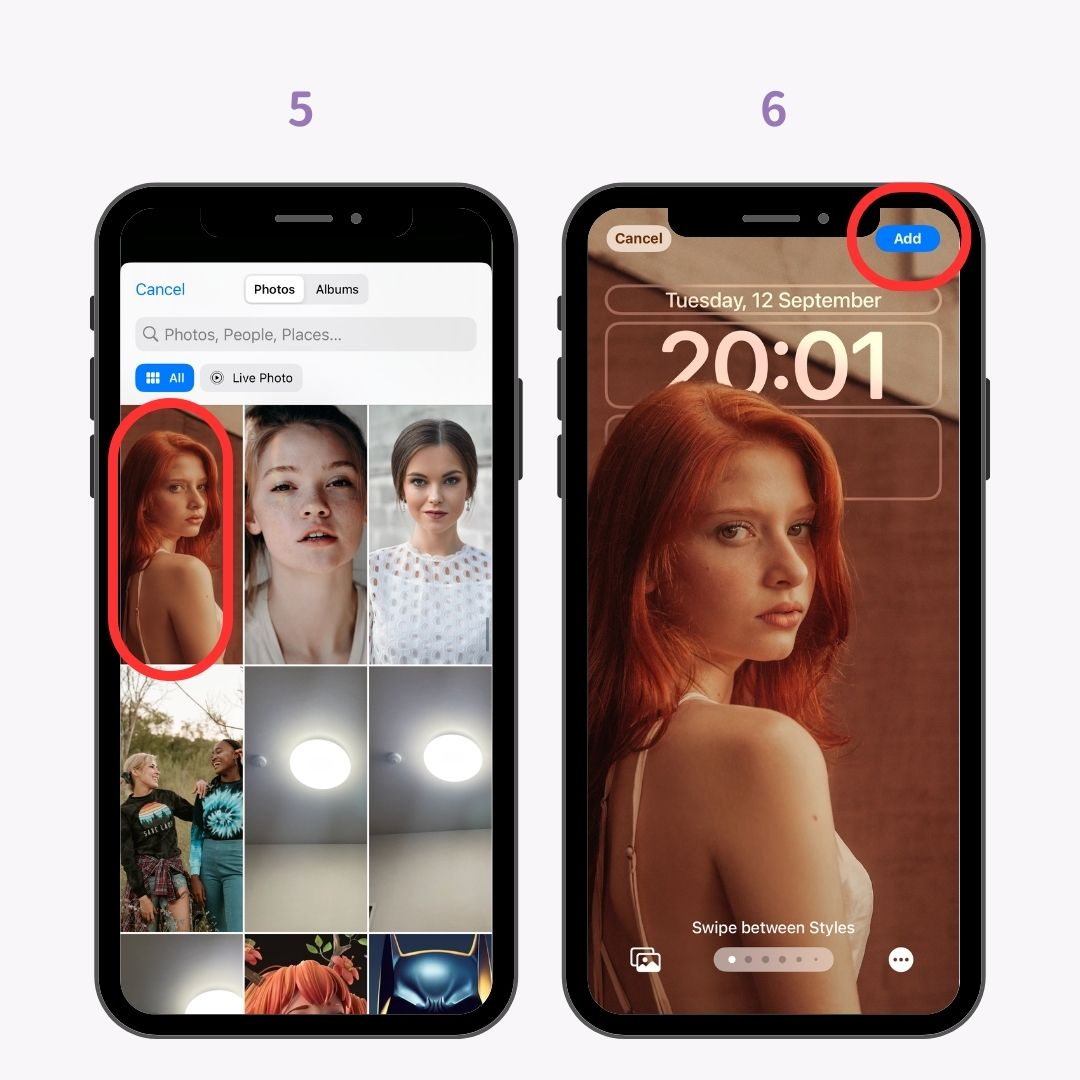
7. Хэрэв та үндсэн дэлгэцдээ өөр ханын зураг тохируулахыг хүсвэл "Үндсэн дэлгэцийг тохируулах"-ыг сонгоно уу.
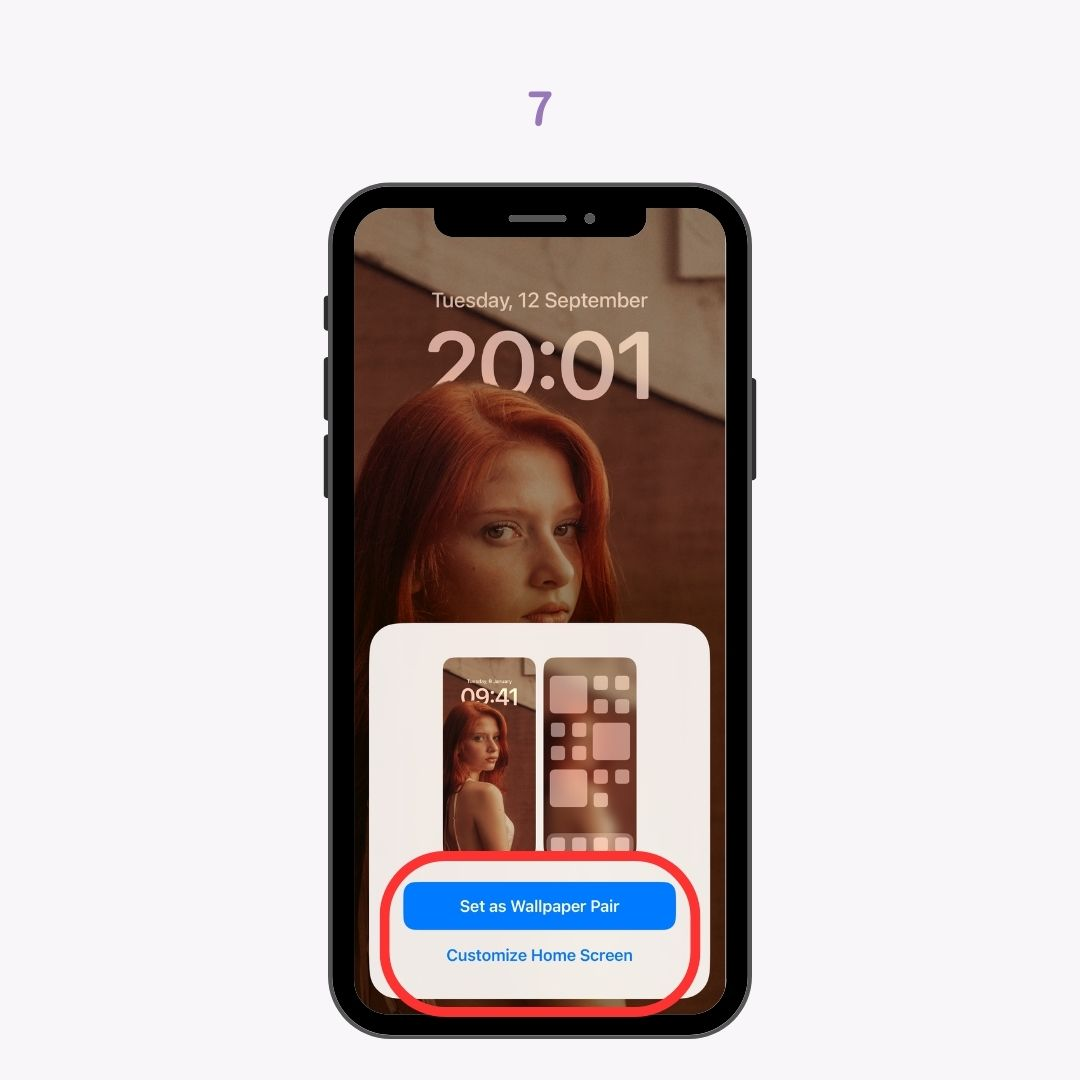
8. Хэрэв та үндсэн дэлгэцэнд өөр ханын зураг тохируулахыг хүсвэл "Зураг" дээр дарна уу.
9. Үндсэн дэлгэцийн ханын зураг болгон тохируулахыг хүссэн зургаа сонгоно уу
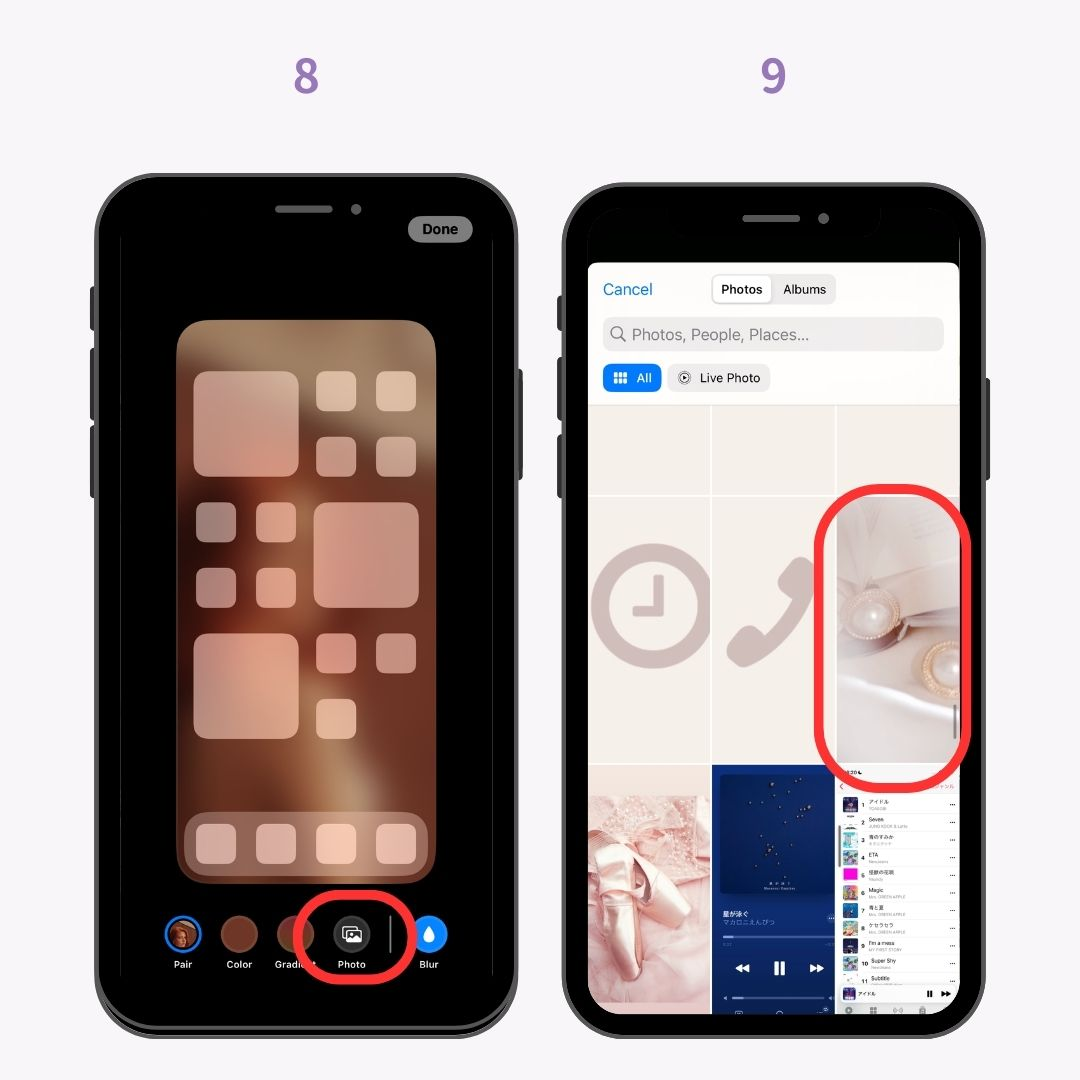
10. Тайрах, томруулах, өнгөт шүүлтүүр болон бусад тохиргоог өөрийн үзэмжээр тохируулаад "Дууссан" гэснийг товшино уу.
11. Хэрэв бүх зүйл сайхан харагдаж байвал "Дууссан" гэснийг дахин товшино уу!
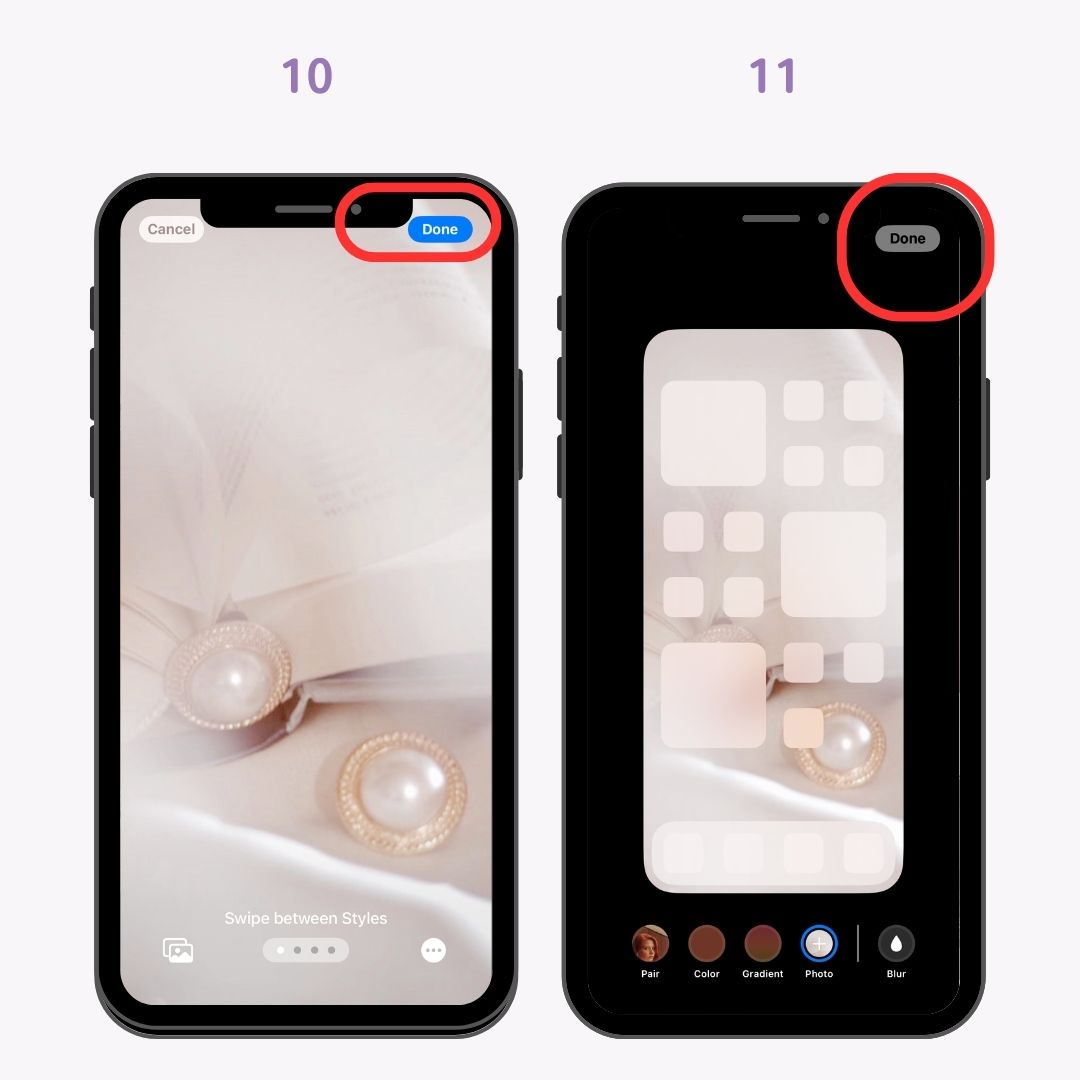
Эдгээр алхмуудыг дагаснаар та ханын цаасыг тод, тод байлгах боломжтой. Гэсэн хэдий ч, хэрэв таны ханын цаас бүдэг харагдаж байвал энэ дэлгэц дээр "Blur" сонголтыг унтраасан эсэхийг шалгаарай!
Та iPhone дээрээ цоожны дэлгэцийн виджетүүдийг үргэлжлүүлэн ашиглах боломжтой. Нэмж хэлэхэд, одоо та iPad дээр дэлгэцийн түгжээний виджетүүдийг ашиглах боломжтой! Дэлгэц түгжих виджетүүдийг хэрхэн нэмэх, өөрчлөх талаар эндээс үзнэ үү.

1. Түгжигдсэн дэлгэц дээр дэлгэцийн аль ч хэсэгт удаан дарна уу.
2. Дэлгэцийн доод хэсэгт байрлах "Өөрчлөх" товчийг дарна уу.
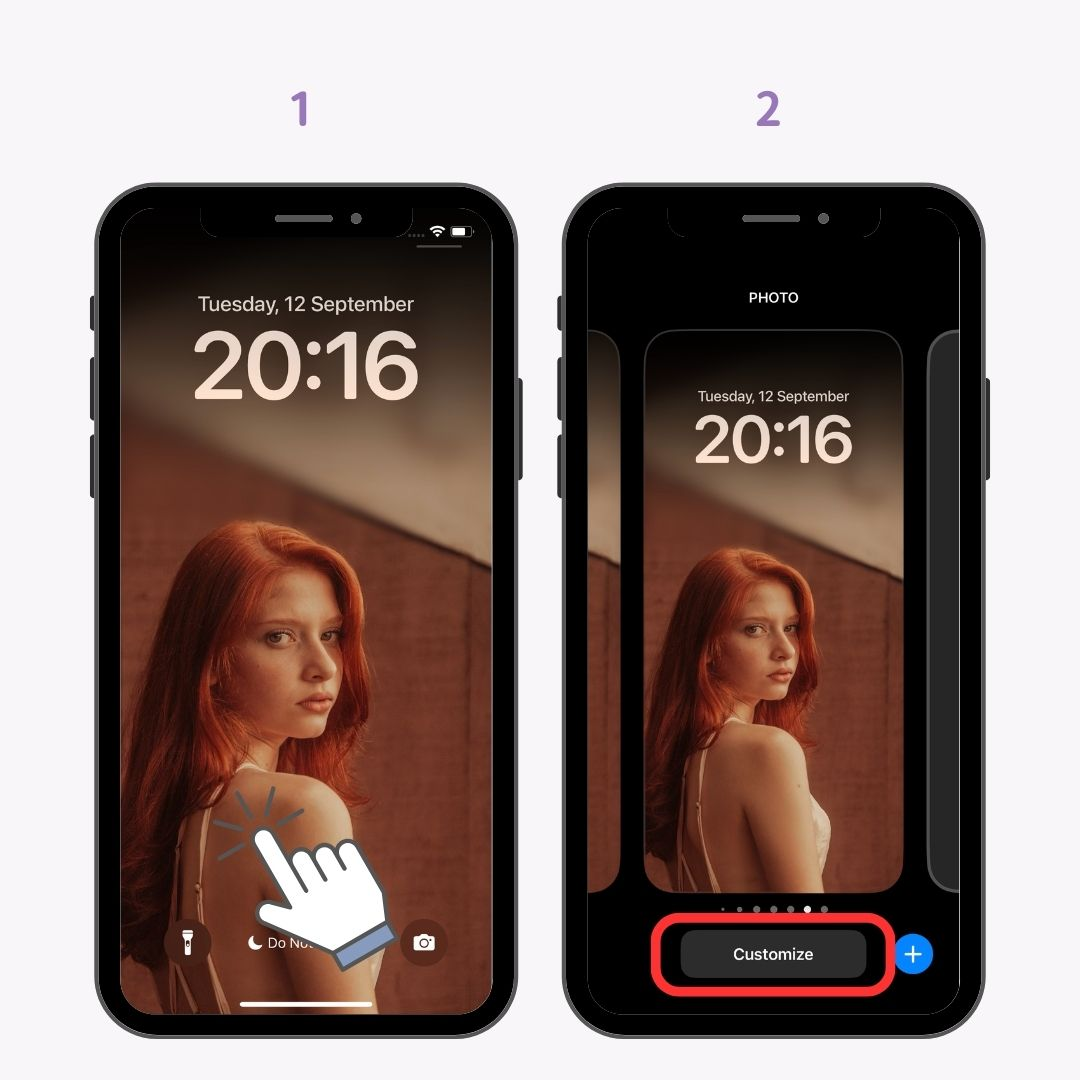
3. "Дэлгэц түгжих" дээр дарна уу.
4. "Виджет нэмэх" гэснийг товших үед виджеттэй тохирох програмууд гарч ирнэ.
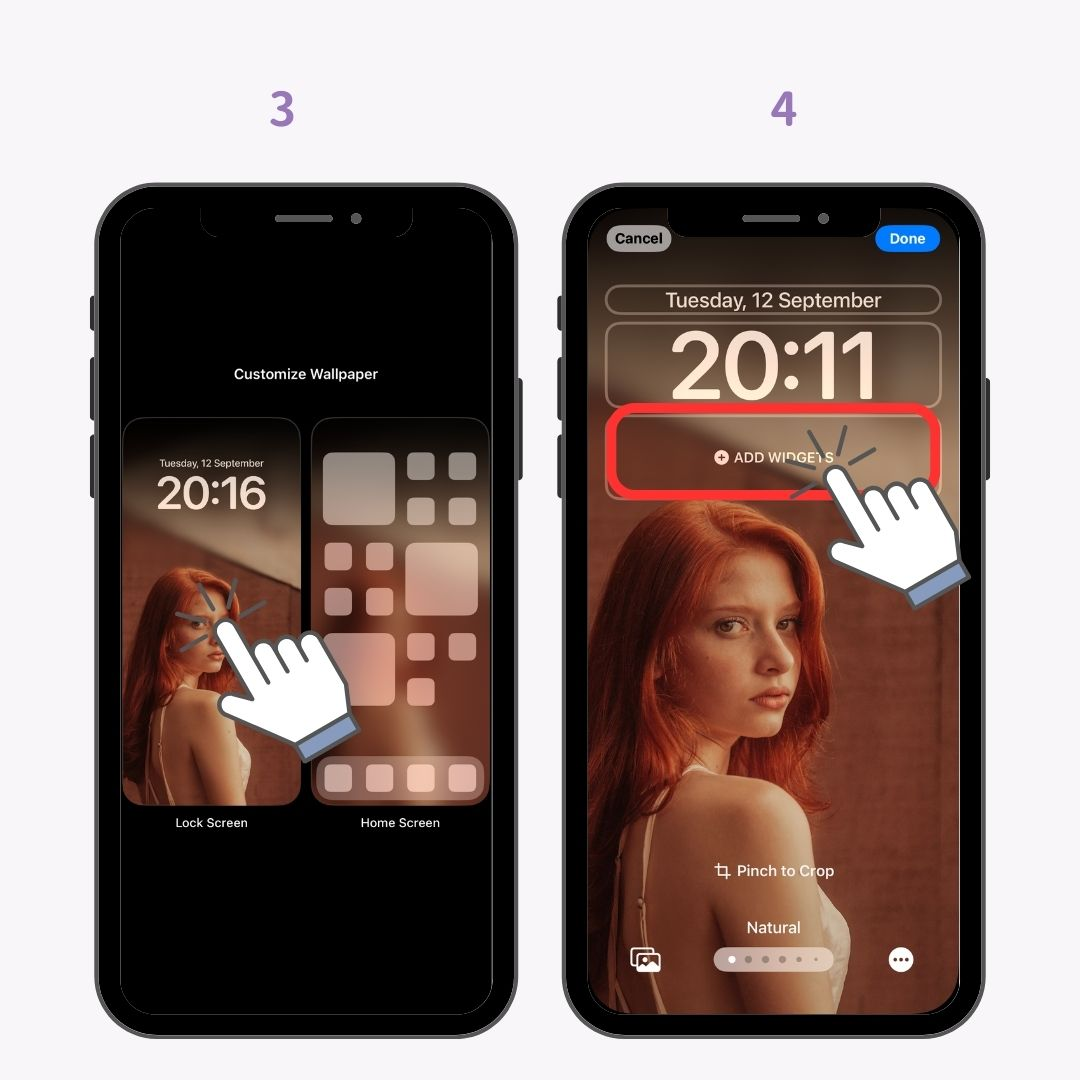
5. Түгжигдсэн дэлгэцэн дээр харуулахыг хүссэн виджетээ сонгоод товшино уу.
6.Та мөн цагийн дэлгэц дээрх хэсгийг өөрчлөх боломжтой. Цагийн дэлгэцийн дээрх хэсгийг товшоод виджет сонгоно уу.
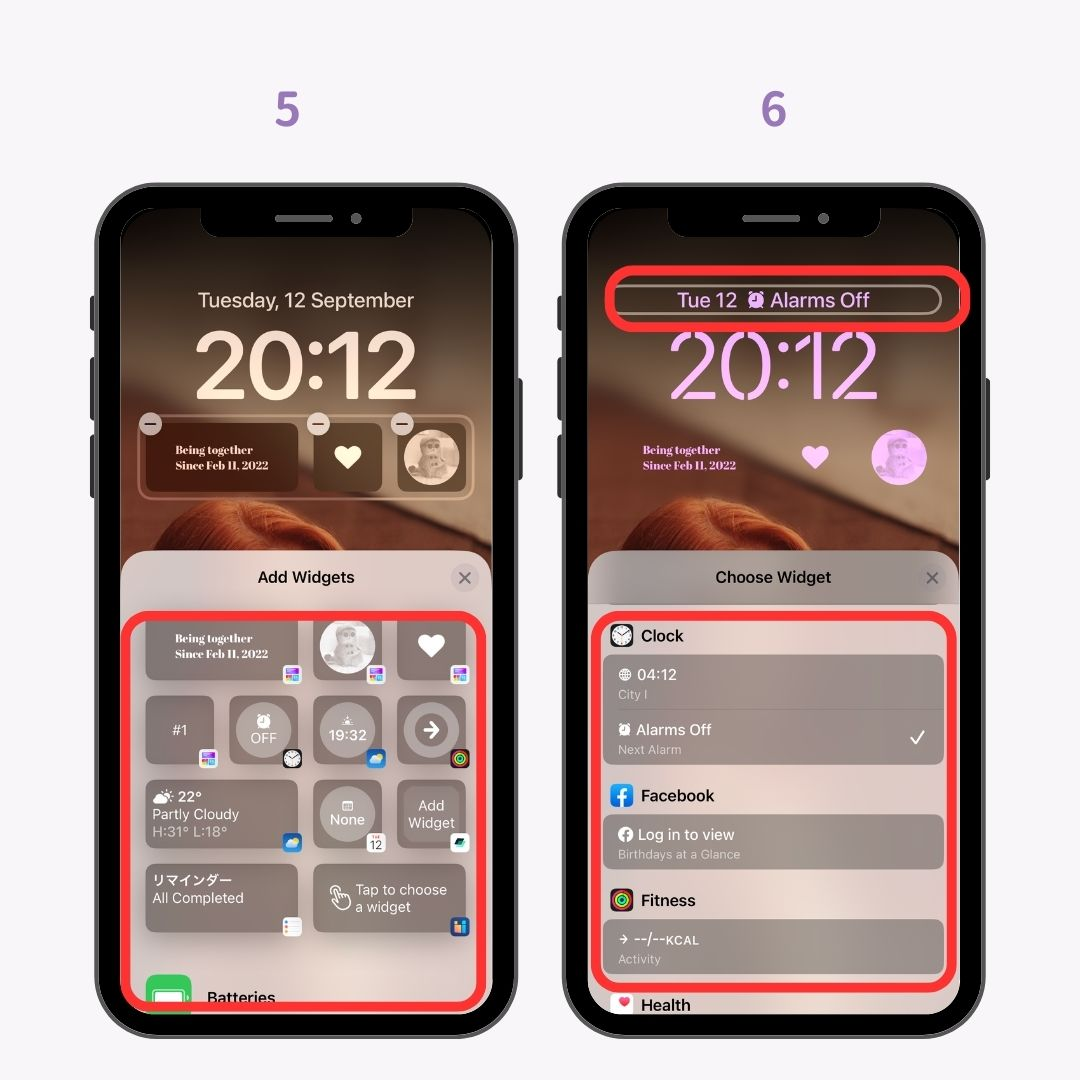
Жишээлбэл, "Цаг агаар" -ыг нэмбэл огноо болон цаг агаарын нөхцөлийг температурын хамт харуулах болно!
"Standby mode" нь iPhone-оо цоожтой дэлгэц дээр хэвтээ байрлалаар цэнэглэхэд автоматаар хэрэгтэй мэдээллийг өгдөг дэлгэцийн горимыг хэлдэг.

Хүлээлгийн горимд гурван дэлгэцтэй бөгөөд тэдгээрийн хооронд шударна: "Виджет" дэлгэц, энд хийх ажил, цаг агаар гэх мэт тохиромжтой виджетүүдийг харуулах боломжтой; зурагнууд слайд шоу шиг өөрчлөгддөг "Зураг" дэлгэц; мөн цагийг тод харуулдаг "Цаг" дэлгэц!

Ухаалаг гар утасны тохиргоонд тусгайлан зориулсан "WidgetClub" програмын тусламжтайгаар та цоожны дэлгэцийн загварлаг, хөөрхөн тохиргоог хийх боломжтой! Түгжигдсэн дэлгэцийн тохиргооноос гадна уг програм нь таны ухаалаг утсыг загварлаг харагдуулахын тулд өндөр чанартай ханын зураг, виджет, дүрс болон бусад зүйлийг санал болгодог ♡